🔆Enviar un mensaje
Seleccione nuevo  de conversación en la parte superior de la aplicación para iniciar una nueva conversación.
de conversación en la parte superior de la aplicación para iniciar una nueva conversación.
Escribe el nombre o los nombres en el campo para en la parte superior del nuevo chat.
Redacte el mensaje en el cuadro de la parte inferior de la conversación. Para abrir las Opciones de formato, seleccione dar formato  debajo del cuadro.
debajo del cuadro.
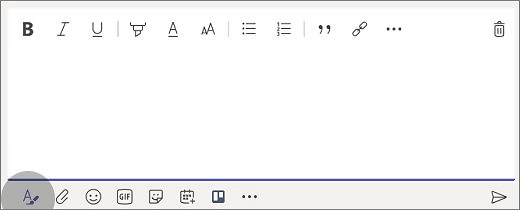
 . Todos los usuarios que tengan acceso a la conversación pueden ver tu mensaje.
. Todos los usuarios que tengan acceso a la conversación pueden ver tu mensaje.Cuando se haya iniciado el chat (tanto si es un grupo como si es entre dos personas), simplemente haga clic en él en la lista de chats para volver a él y enviar más mensajes.
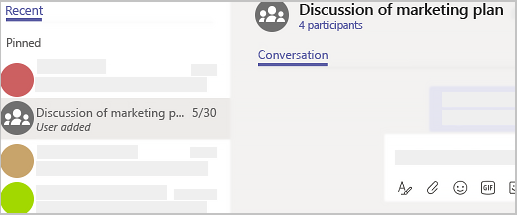
Comentarios
Agregar un comentario a una tarea
*Para agregar un comentario, seleccione una tarea para mostrar sus detalles y, a continuación, use el cuadro Comentarios para hablar con su equipo. Haga clic en Enviar cuando esté listo para publicar el comentario.
✔Una vez publicado un comentario, no puede eliminarlo ni editarlo.
Después de agregar un comentario, la tarea muestra un símbolo de comentario para avisar al equipo de que tiene algo nuevo que leer.
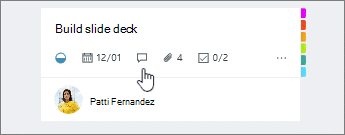
Los comentarios se muestran en la tarea con el comentario más reciente en la parte superior.



0 Comentarios